圖片不發送 – iPhone 故障排除方法
 更新於 歐麗莎 / 22 年 2021 月 19 日 30:XNUMX
更新於 歐麗莎 / 22 年 2021 月 19 日 30:XNUMX你的 iPhone 圖片沒有發送嗎? 在您斷定 iPhone 出現問題之前,您必須首先了解 iMessage 和短信之間的區別。 首先,iMessage 通過 Wi-Fi 或蜂窩數據發送圖片。 此外,iMessage 以藍色消息氣泡發送。 另一方面,短信使用您的運營商發送圖片。 此外,文本消息以綠色消息氣泡發送。 現在,您可能會問自己,“為什麼我的 iPhone 不發送圖片?” 繼續閱讀以了解為什麼以及如何解決該問題。
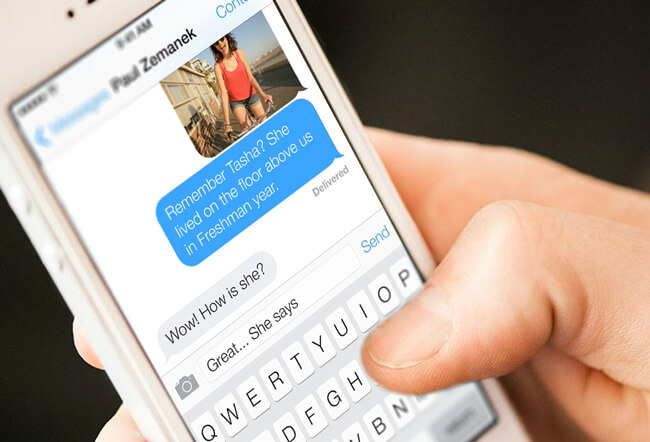

指南清單
1. 為什麼我的 iPhone 不發送圖片?
您的 iPhone 圖片無法發送或似乎無法發送的原因有多種。
- 接收器有問題。
- 可能 iMessage 和 MMS 已被禁用。
- iPhone 上的網絡連接錯誤。
- 運營商設置的更新或困難。
- 你的 iPhone 的根本問題
2. 如何修復 iPhone 無法在 iPhone 上發送圖片。
發送給另一個聯繫人
如果您不確定 iPhone 不發送圖像的原因,請嘗試將幾張照片發送給幾個不同的人。 檢查之後是否有任何或所有聯繫人沒有收到照片。 另一方面,如果收到所有發送的圖像,您的 iPhone 應該沒問題。 主要問題應該在接收者身上,而不是在你身上。
檢查您是否已在 iPhone 上啟用 iMessage 和彩信
如果一位或多位收件人沒有收到您提供的圖片,則問題很可能出在您這邊。 首先,檢查您的 iPhone 是否支持 iMessage 或彩信。
步驟 1首先,去你的 iPhone 設定 應用程序。
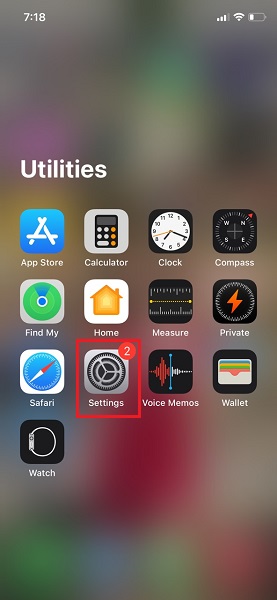
步驟 2接下來,轉到 消息 然後選擇它。
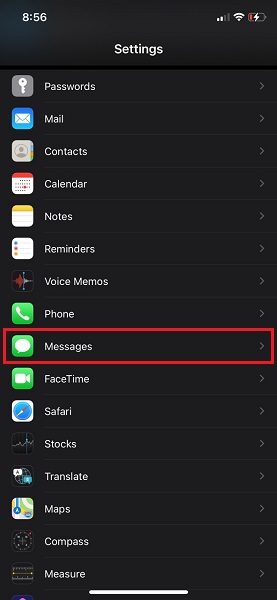
步驟 3接下來,開啟 iMessage 和彩信.
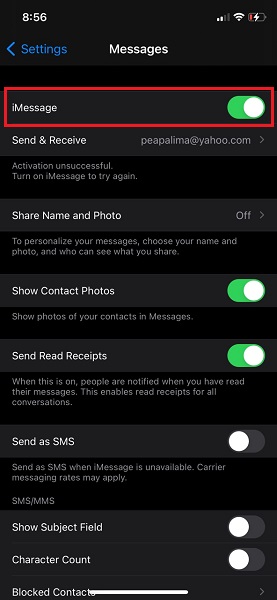
檢查並重置您的 iPhone 網絡連接
最重要的是,檢查您的 Wi-Fi 或蜂窩數據是否已成功啟用或連接。 這是因為您無法通過 iMessage 或彩信發送照片,除非您的 iPhone 已連接到 Wi-Fi 或具有穩定的蜂窩數據。
檢查 Wi-Fi 的步驟:
步驟 1轉到 設定 iPhone 上的應用程序。
步驟 2打開 Wi-Fi 並查看您是否已連接。 如果沒有,請連接您的 iPhone。
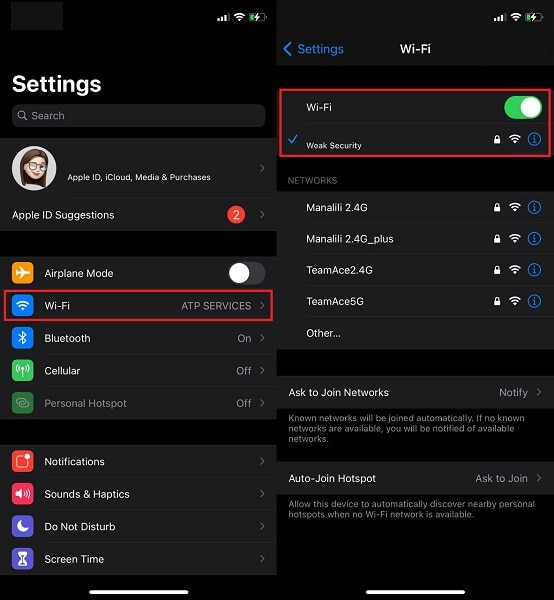
檢查蜂窩數據的步驟:
步驟 1轉到 設定 iPhone 上的應用程序。
步驟 2已提交 細胞的 並啟用它。
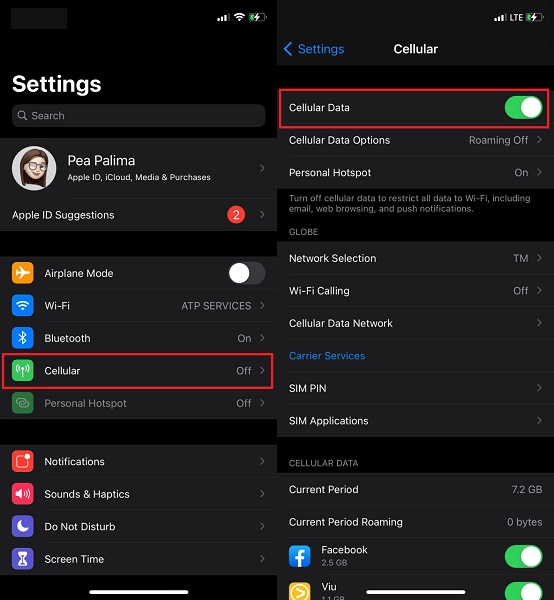
如果您已經同時啟用 Wi-Fi 和蜂窩網絡,您可以嘗試重置網絡以修復網絡連接問題,如下所示。
重置 iPhone 網絡設置的步驟:
步驟 1打開 設定 應用程序並轉到 總.
步驟 2點擊 重設 在頁面的底部。
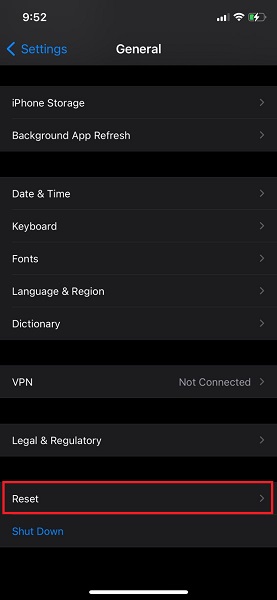
步驟 3選擇 重置網絡設置 從菜單。

檢查運營商設置並檢查更新
除了上述方法之外,您還應該檢查您的運營商設置和任何可用的更新。
檢查運營商更新和設置的步驟:
步驟 1轉到您的手機 設定 應用並選擇 總.
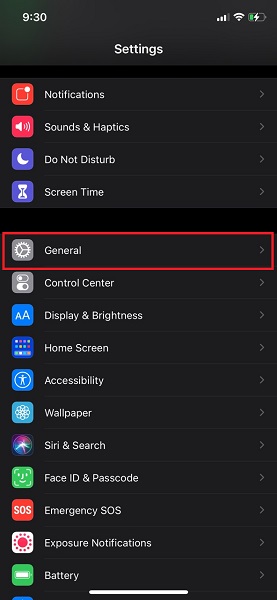
步驟 2造訪 關於我們 並打開它。 如果出現一個彈出窗口,上面寫著 運營商設置更新,打 更新消息. 如果沒有,似乎沒有可用的更新。
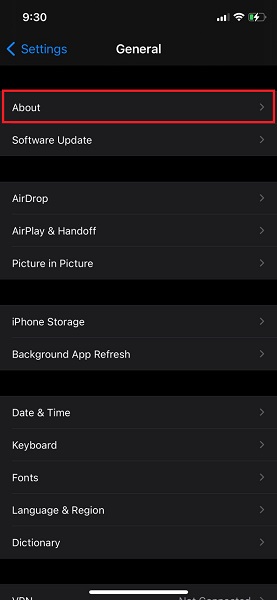
重啟iPhone
如果這些步驟不起作用,您可以嘗試啟動或重新啟動 iPhone。 它可能需要徹底刷新。 當然,這很容易而且很快。
如何重啟 iPhone X、11、12 或 13:
步驟 1按住 音量增大和減小按鈕,以及 iPhone 的側面電源按鈕,持續幾秒鐘。

步驟 2在 iPhone 上,按下然後鬆開所有按鈕,直到出現 Apple 標誌。
如何重啟 iPhone SE(第二代)、iPhone 2、iPhone 8 和 iPhone 7:
步驟 1首先,按住 側面電源按鈕 幾秒鐘,直到出現關機滑塊。 拖動滑塊後等待 iPhone 關機。

步驟 2最後,按住 側面電源按鈕 幾秒鐘,直到 Apple 標誌出現。
如何重新啟動 iPhone SE(第一代)、1 或以前的型號:
步驟 1首先,按住 iPhone 的 頂部電源按鈕 直到顯示關機滑塊。 拖動滑塊後等待 iPhone 關機。
步驟 2最後,按住 頂部電源按鈕 直到出現 Apple 標誌。
3. 如何使用 FoneLab for iOS System Recovery 修復 iPhone 不發送圖片
如果以前的替代方案都沒有工作或幫助您修復不傳輸圖像的 iPhone,那麼您最好的選擇是使用程序來修復您的 iPhone 系統和設置。 為了安全有效地進行故障排除,請使用 FoneLab for iOS – iOS 系統恢復. iOS System Recovery 是一個程序,可讓您輕鬆安全地恢復 iPhone 或其他 iOS 設備的功能和性能。
FoneLab使您可以將iPhone / iPad / iPod從DFU模式,恢復模式,Apple徽標,耳機模式等修復到正常狀態而不會丟失數據。
- 修復禁用的iOS系統問題。
- 從禁用的iOS設備中提取數據,而不會丟失數據。
- 它是安全且易於使用的。
修復 iPhone 不發送照片的步驟:
步驟 1一、下載運行 FoneLab for iOS – iOS 系統恢復 在你的電腦上

步驟 2將 iPhone 連接到計算機,然後選擇 iOS系統恢復 從界面。

步驟 3三、點擊 確認 並通過單擊開始該過程 開始 按鈕。

步驟 4接下來,單擊 固定.

步驟 5最後,選擇 標準模式 和 確認 確認您的選擇。

4. iPhone 不發送圖片的常見問題
短信和彩信有什麼區別?
SMS 被定義為最多 160 個字符且沒有附件的文本消息。 它也被稱為短信。
另一方面,彩信是指任何包含附件的消息,例如照片、視頻、表情符號或具有多個字符的網站鏈接; 它也被稱為彩信。
為什麼我的消息沒有通過?
未發送您的消息的最明顯原因是收件人無法訪問 Internet。 另一個原因可能是您無法訪問 Wi-Fi 或手機連接。 這對於您的 iPhone 和接收器使用的設備都是如此。
以上是 iPhone 不發送圖片的最佳和最有效的故障排除程序之一。 按照每個步驟操作,看看哪個最適合您的設備,哪個最能解決問題。 首先, FoneLab for iOS – iOS 系統恢復 是最推薦使用的工具,因為它使您免於尋找在所有給定步驟中都可以使用的工具。 此外,適用於 iOS 的 FoneLab 也可以安全高效地使用。
FoneLab使您可以將iPhone / iPad / iPod從DFU模式,恢復模式,Apple徽標,耳機模式等修復到正常狀態而不會丟失數據。
- 修復禁用的iOS系統問題。
- 從禁用的iOS設備中提取數據,而不會丟失數據。
- 它是安全且易於使用的。
